1、前两节分享了《excel自定义快速访问工具栏——添加/删除按钮》和《excel将功能区按钮添加到快速访问工具栏的方法》,这节分享【excel工作表表格自定义快速访问工具栏的方法】。

2、打开excel工作表表格。

3、点击工作簿左上角“自定义快速访问工具栏”工具按钮,在下拉列表中再单击“其他命令”命令行。
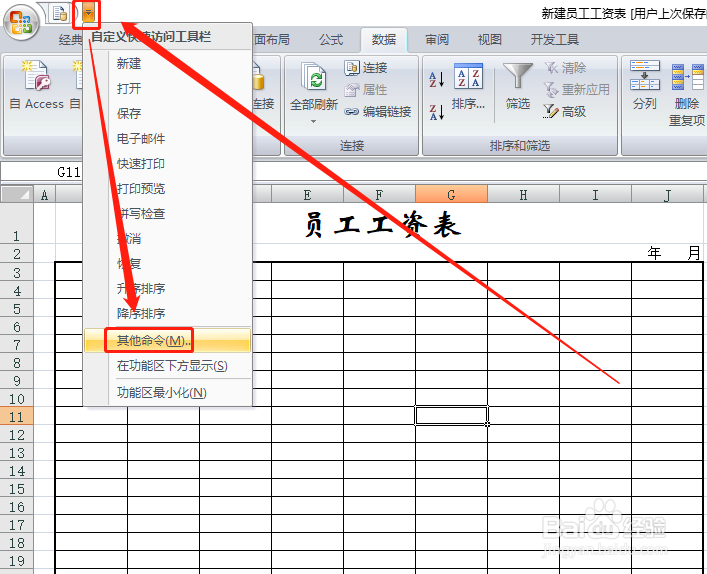
4、或者点击“工具—excel选项”。
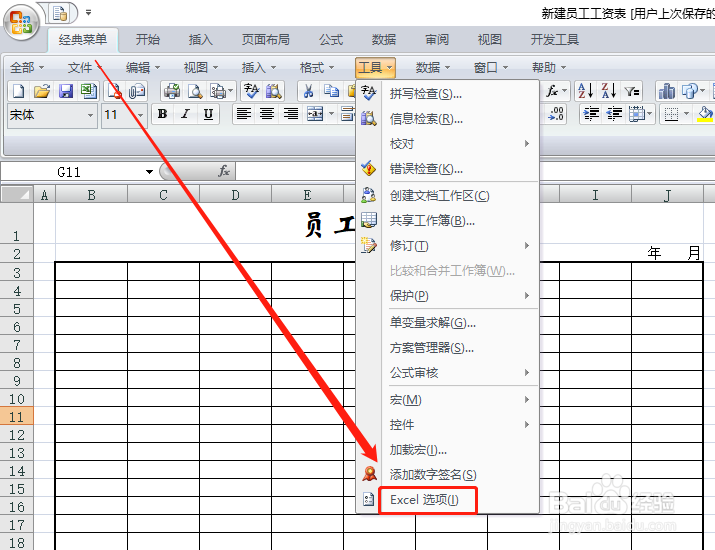
5、打开“Excel选项”对话框,点击“自定义”。

6、点击“从下列位置选择禅旄褡瘦命令”列表框,在其下拉列表中单击选择工具按钮类别,然后在“分隔符”列表区域中单击选择需要添加的工具按钮。

7、单击“添加”按钮,再单击“确定”按钮,这样自定义的快速访问按钮就添加好了。

